Win8照片應(yīng)用新加入圖片不顯示的解決方法
在win8系統(tǒng)下,我們使用系統(tǒng)自帶的圖片瀏覽器查看文件夾中的圖片時,通常情況下瀏覽器默認(rèn)讀取文件夾中的所有圖片,我們只需要通過方向鍵就可來回切換文件夾中的圖片,但是當(dāng)我們在圖片庫里增加新圖片后,需要關(guān)閉圖片庫后,重新開打圖片庫才能查看,對于該問題我們需要如何解決呢?下面看好吧啦網(wǎng)為大家?guī)淼慕鉀Q方法!
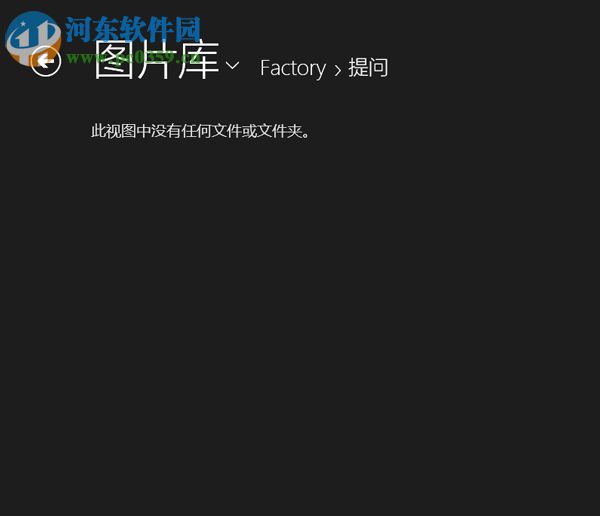
Win8照片應(yīng)用新加入圖片不顯示的解決方法
1、從屏幕右邊緣向中間輕掃,然后點擊“搜索”。
(如果使用的是鼠標(biāo),則指向屏幕右下角,然后將鼠標(biāo)指針向上移動,再單擊“搜索”。)
2、在搜索框中輸入“文件資源管理器”,然后在結(jié)果中點擊或單擊“文件資源管理器”。
3、點擊或單擊“查看”選項卡。
4、點擊或單擊“選項”,然后點擊或單擊“更改文件夾和搜索選項”。
5、點擊或單擊“查看”,然后清除“始終顯示圖標(biāo),永不顯示縮略圖”旁邊的復(fù)選標(biāo)記。
6、點擊或單擊“確定”。
以上就是Win8照片應(yīng)用中不顯示新加入圖片的解決方法了,通過上述方法我們就能夠讓夠直接顯示新加入的圖片了,因為Win8照片庫顯示的是縮略圖,所以去除永不顯示縮略圖的勾選后就能解決問題了。更多電腦操作教程,請繼續(xù)關(guān)注好吧啦網(wǎng)!
相關(guān)文章:
1. Win10輸入msconfig如何恢復(fù)設(shè)置?2. WinXP如何設(shè)置電腦使用雙聲卡?設(shè)置電腦使用雙聲卡的方法3. 避其鋒芒 Linux操作系統(tǒng)入侵實例4. win10網(wǎng)絡(luò)和音頻被關(guān)閉了5. CentOS Linux下的3款分區(qū)工具詳解6. Linux Mint系統(tǒng)桌面Note可以用斜體字嗎?7. Win10安裝軟件需要管理員權(quán)限怎么辦?教你輕松跳過!8. Win8系統(tǒng)如何關(guān)閉uca服務(wù)?關(guān)閉uca服務(wù)的方法9. Win10如何清理注冊表?Win10清理注冊表的方法10. Win7旗艦版如何禁止文件夾寫入權(quán)限?

 網(wǎng)公網(wǎng)安備
網(wǎng)公網(wǎng)安備